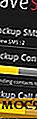विंडोज 7 में आपके हार्ड डिस्क के स्वास्थ्य की जांच करने के 3 आसान तरीके
हार्ड डिस्क विफलता कई कारणों से होती है - एक बिजली विफलता, वायरस संक्रमण, एक खराब स्थापना, और कई अन्य चीजें जो अजीब व्यवहार का कारण बन सकती हैं। यही कारण है कि विंडोज 7 में अपनी हार्ड डिस्क पर नियमित रखरखाव करना महत्वपूर्ण है।
इस पोस्ट में, हम आपको दिखाएंगे कि आप Windows 7 में डिफ़ॉल्ट टूल के साथ अपनी हार्ड डिस्क समस्याओं का निदान और समाधान कैसे कर सकते हैं।
नोट: ऑर्डर यादृच्छिक नहीं है। इन आदेशों का पालन करें, उनके आदेशों के अनुसार, यह देखने के लिए कि क्या समस्याएं हल हो गई हैं।
1. विंडोज 7 त्रुटि उपकरण का उपयोग कर त्रुटि
कभी-कभी जब हमें कोई समस्या मिली, तो हम तीसरे पक्ष के अनुप्रयोगों को स्थापित करते हैं और विंडोज़ के साथ बंडल किए जाने वाले मूलभूत टूल को भूल जाते हैं। कई लोगों के लिए अज्ञात, कई जटिल मुद्दों को आसानी से प्रोग्रामों का उपयोग करके ठीक किया जा सकता है जो विंडोज ऑपरेटिंग सिस्टम का हिस्सा हैं, इसकी पहली रिलीज के बाद से। एक साधारण इंटरफ़ेस का मतलब यह नहीं है कि यह एक बेकार उपयोगिता है।
सबसे पहले, "मेरा कंप्यूटर" डबल-क्लिक करें।

अब उस ड्राइव का चयन करें जिसे आप निरीक्षण करना चाहते हैं और राइट क्लिक करें।

टूल टैब पर जाएं, और "अभी जांचें ..." पर क्लिक करें

अब, जांचें कि आप स्वचालित रूप से खराब क्षेत्रों के लिए ठीक करें और स्कैन करें का चयन करें।

यदि विंडोज चेकिंग नहीं कर सकता है क्योंकि डिस्क उपयोग में है, तो अगली बार जब आप अपना कंप्यूटर शुरू करेंगे तो यह शेड्यूल करने के लिए कहेंगे।

2. विंडोज 7 रिकवरी सीडी का उपयोग करना
अपनी हार्ड डिस्क की जांच करने का एक और तरीका विंडोज 7 रिकवरी सीडी का उपयोग कर रहा है। ये उपकरण विंडोज 7 सीडी या सिस्टम मरम्मत सीडी में पाए जा सकते हैं। आप यहां यह कैसे सीख सकते हैं: विंडोज 7 में सिस्टम मरम्मत डिस्क कैसे बनाएं।
आप विंडोज 7 में अपनी हार्ड डिस्क में समस्याओं की तलाश करने के लिए इस सीडी का उपयोग कर सकते हैं। आपको अपने कंप्यूटर को इस सीडी के साथ बूट करना होगा। एक बार जब आप अपनी भाषा चुन लेते हैं, तो आप एक विंडो देखेंगे कि आप कौन सा टूल शुरू करना चाहते हैं। इस मामले में, हम कमांड प्रॉम्प्ट का उपयोग करने जा रहे हैं।

एक बार ऐसा करने के बाद " chkdsk c: /R " टाइप करें और एप्लिकेशन लॉन्च करने के लिए एंटर दबाएं।

सत्यापन प्रक्रिया में 5 चरण हैं। सीएचकेडीएसके फाइल, इंडेक्स, सुरक्षा डिस्क्रिप्टर, यूएसएन जर्नल, फाइल डेटा और फ्री स्पेस को सत्यापित करता है।
3. सिस्टम फाइल परीक्षक का उपयोग करना
आपके कंप्यूटर में सभी फाइलें आपके ऑपरेटिंग सिस्टम के लिए आवश्यक नहीं हैं। सिस्टम फ़ाइल परीक्षक उन फ़ाइलों की जांच करेगा और किसी भी अखंडता समस्या को हल करेगा।
स्टार्ट मेनू में ढूंढें उपयोगिता का प्रयोग करें। "Cmd" टाइप करें, राइट क्लिक करें और "व्यवस्थापक के रूप में चलाएं" चुनें।

अब कमांड विंडो में, " sfc /scannow" टाइप करें और एंटर दबाएं।

नतीजा आपको सूचित करेगा कि क्या कोई ईमानदारी उल्लंघन है।
विंडोज 7 में अपनी हार्ड डिस्क के स्वास्थ्य की जांच के लिए आप अन्य तरीकों का उपयोग कैसे करते हैं?
छवि क्रेडिट: केविन स्ट्यूक